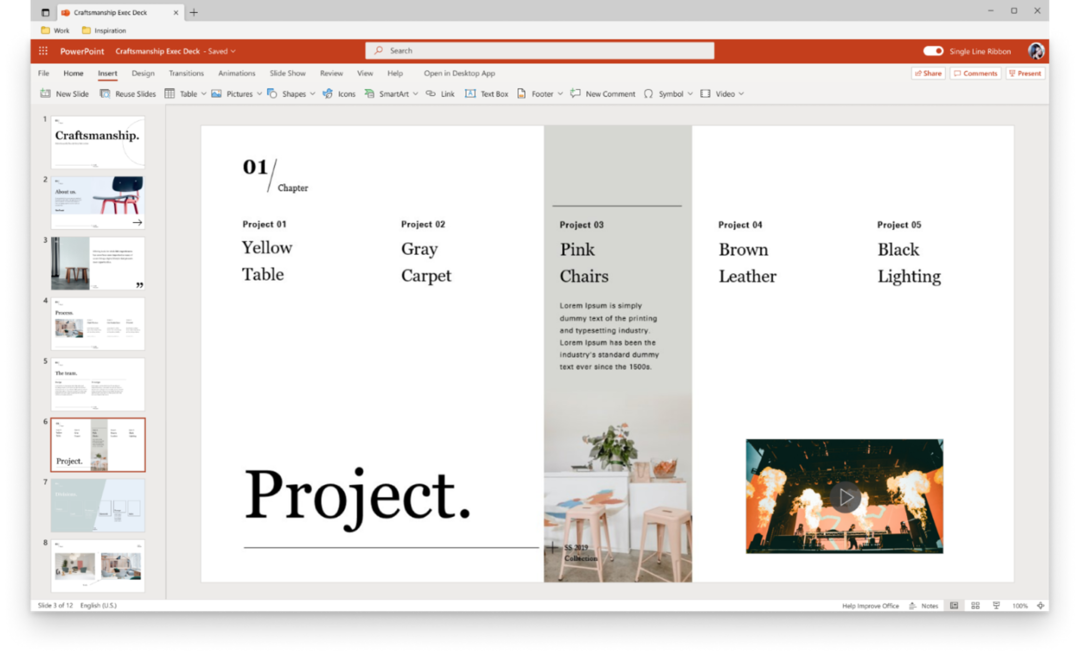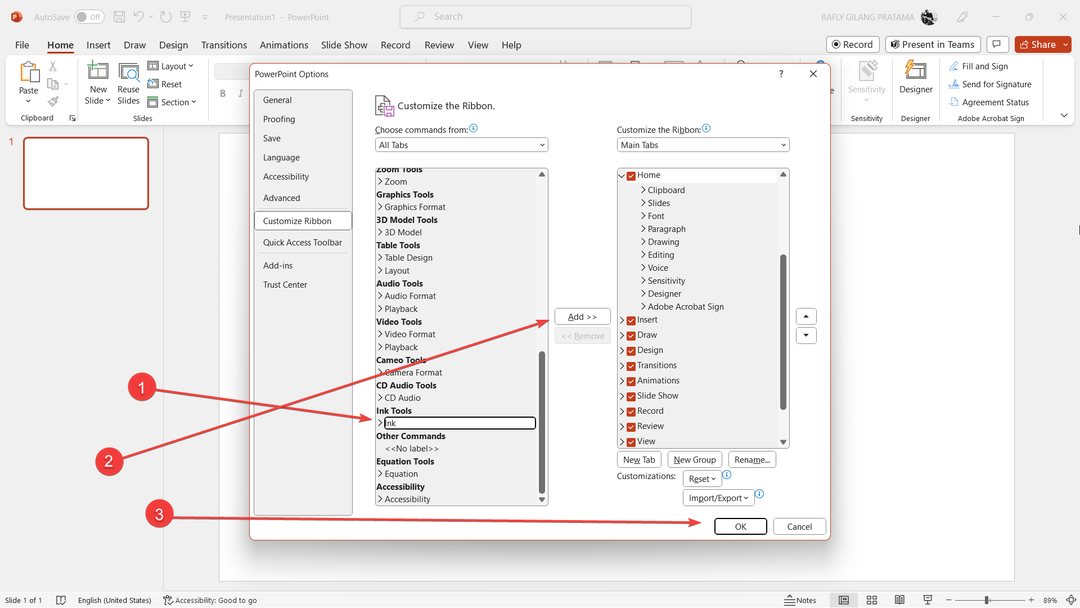Anda dapat menggunakan langganan Microsoft 365 untuk mendapatkan PowerPoint 2019
- Microsoft PowerPoint 2019 dapat diunduh menggunakan akun Microsoft Anda yang berlangganan.
- Anda juga dapat menggunakan Microsoft Office 365 yang tersedia gratis secara online.
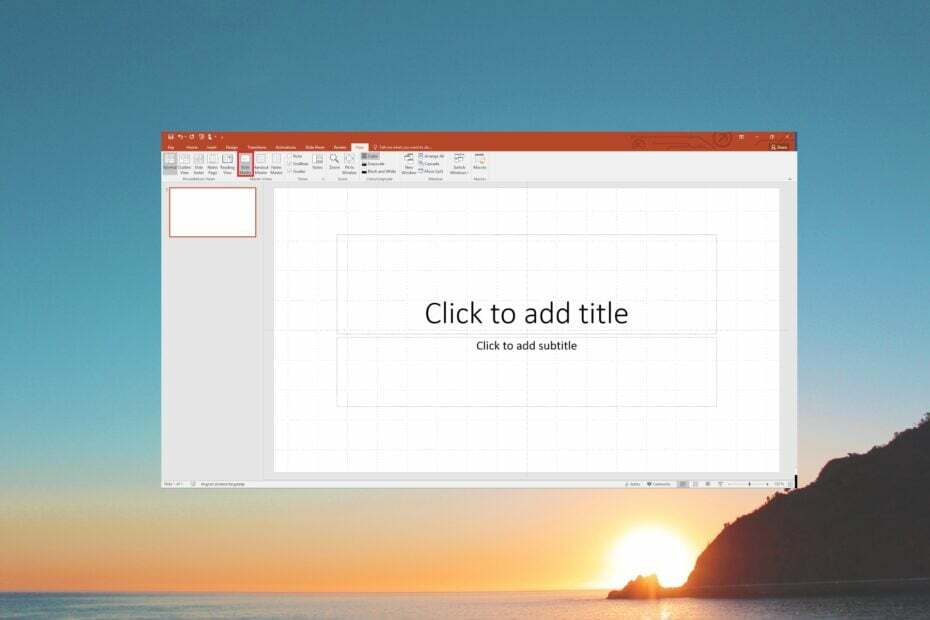
XINSTALL DENGAN MENGKLIK FILE DOWNLOAD
- Unduh Fortect dan instal di PC Anda.
- Mulai proses pemindaian alat untuk mencari file korup yang menjadi sumber masalah Anda.
- Klik kanan Mulai Perbaikan sehingga alat dapat memulai algoritme perbaikan.
- Fortect telah diunduh oleh 0 pembaca bulan ini.
Kita semua pernah merasakan kebutuhan untuk menggunakan alat presentasi yang kuat baik itu di tempat kerja di sekolah atau di perguruan tinggi. Nama software pertama yang muncul ketika kita berbicara tentang presentasi adalah
Microsoft PowerPoint.Dalam panduan ini, kami akan membagikan kepada Anda langkah-langkah yang akan membantu Anda mengunduh Microsoft PowerPoint 2019 di PC Windows 10 dan Windows 11 bersama dengan detail lain yang harus Anda ingat.
Apa itu Microsoft PowerPoint 2019?
Salah satu alat presentasi terlengkap dan populer yang bisa Anda andalkan adalah Microsoft PowerPoint 2019. Itu datang di bawah paket Microsoft Office 2019 dan diluncurkan untuk Windows 10 pada 24 September 2018.
Ada beberapa fitur yang dapat Anda gunakan di Microsoft PowerPoint 2019, beberapa di antaranya adalah transisi morph menghaluskan animasi slide, memperbesar PowerPoint, penyorot teks, penghapusan latar belakang lebih mudah, fitur perekaman, dan banyak lagi.
Namun, PC Anda harus memenuhi beberapa persyaratan, yang tercantum di bawah ini:
- Sistem operasi: Windows 10, Windows Server 2019, atau lebih baru
- Prosesor: 6 GHz atau lebih cepat, 2-core
- Ram: RAM 4 GB; RAM 2GB (32-bit)
- Ruang angkasa: Ruang hard disk kosong 4 GB
- Kartu grafik: Akselerasi perangkat keras grafis memerlukan DirectX 9 atau lebih baru, dengan WDDM 2.0 atau lebih tinggi untuk Windows 10 (atau WDDM 1.3 atau lebih tinggi untuk Windows 10 Fall Creators Update)
- Menampilkan: Resolusi layar 1280 x 768 (32-bit membutuhkan akselerasi perangkat keras untuk 4K dan lebih tinggi)
Mari kita lihat bagaimana Anda dapat mengunduh Microsoft Office 2019 di Windows 10 dan Windows 11 Anda.
Bagaimana cara mengunduh Microsoft Office 2019 di Windows 10 dan 11?
Langkah download Microsoft Office 2019 di Windows 10 dan Windows 11 sama saja. Jadi, Anda dapat menerapkan dan mengikuti langkah-langkah yang disebutkan di bawah untuk kedua OS tersebut.
1. Unduh dari Akun Microsoft
- Mengunjungi situs web resmi Microsoft.
- Klik pada Masuk ikon di kanan atas dan masuk dengan akun Microsoft Anda.
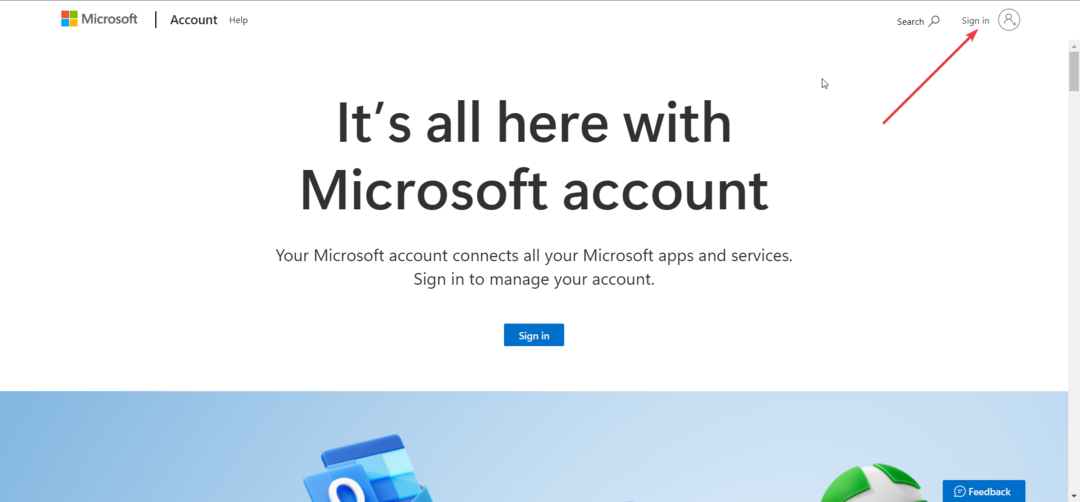
- Memilih Layanan & langganan dari menu atas.
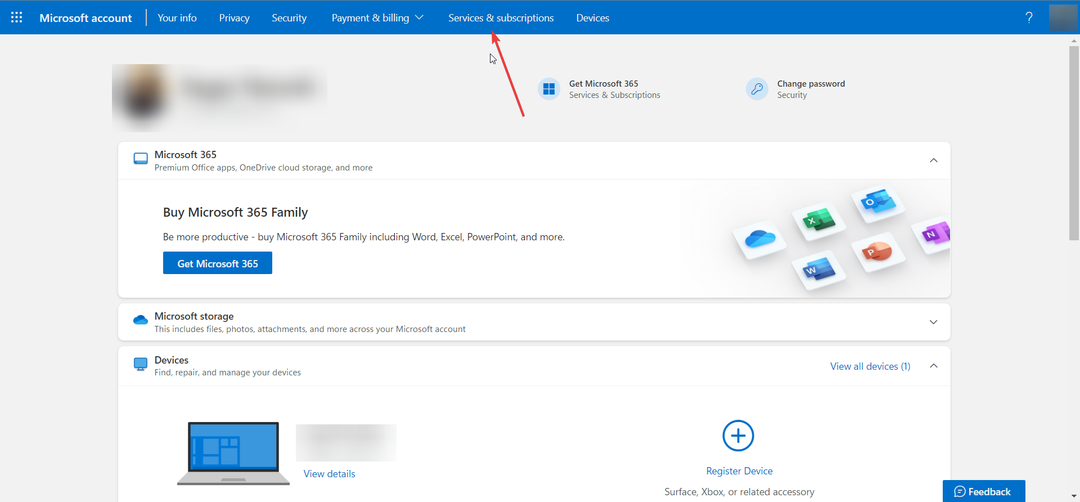
- Gulir ke bawah dan temukan Microsoft Office 2019 dan tekan Install tombol untuk memulai pengunduhan Microsoft Office 2019. Perhatikan bahwa Microsoft PowerPoint 2019 hadir sebagai bagian dari paket Office 2019.
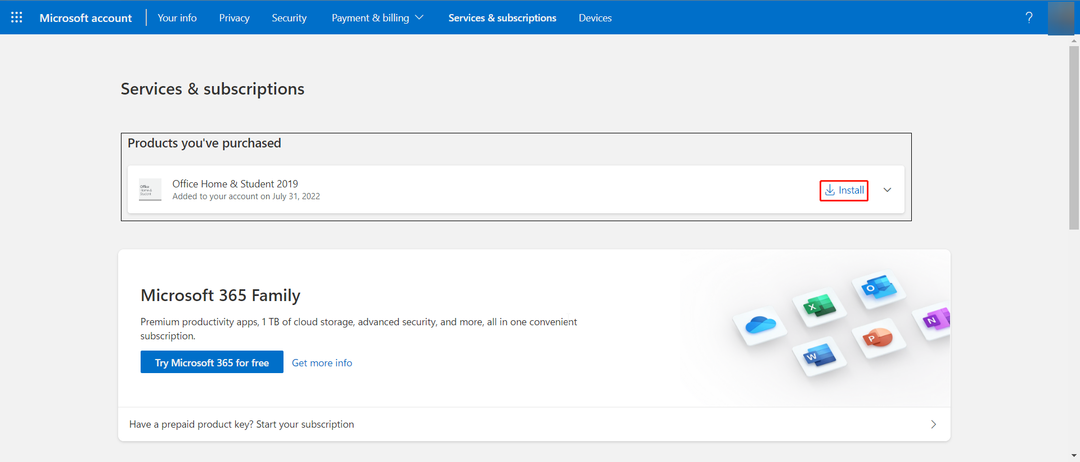
- Setelah penginstalan selesai, luncurkan program dan buat presentasi.
Kiat ahli:
SPONSOR
Beberapa masalah PC sulit untuk diatasi, terutama jika file sistem dan repositori Windows Anda hilang atau rusak.
Pastikan untuk menggunakan alat khusus, seperti Benteng, yang akan memindai dan mengganti file Anda yang rusak dengan versi barunya dari repositori.
Jika Anda secara tidak sengaja menghapus salinan Microsoft Office 2019 dari komputer Anda atau ingin mengambil salinannya Office 2019, maka Anda dapat mengikuti langkah-langkah di atas dan mengunduh program jika Anda sudah berlangganan.
- Cara menggambar di slide PowerPoint
- OneNote untuk Windows 10: Cara Mengunduh & Memasang
2. Unduh PowerPoint dari situs web Office
- Mengunjungi Situs web kantor di browser apa pun.
- Masuk dengan akun Microsoft Anda.
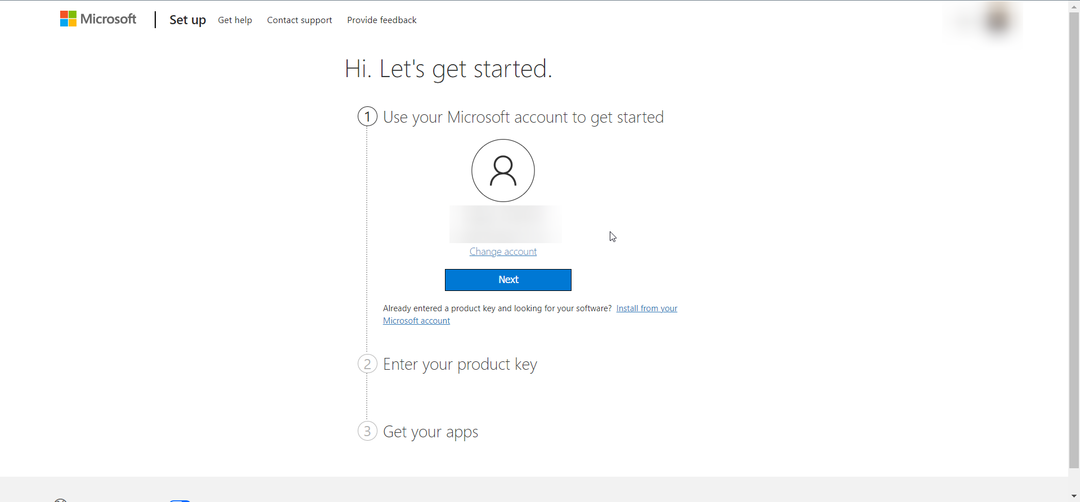
- Anda akan diminta memasukkan kunci produk. Jika ini adalah pertama kalinya Anda menggunakan kunci produk, masukkan kunci untuk mengikatnya ke akun Anda. Perhatikan bahwa setelah Anda mengikat kunci ke akun Anda, Anda tidak akan dapat mengubah ID email.
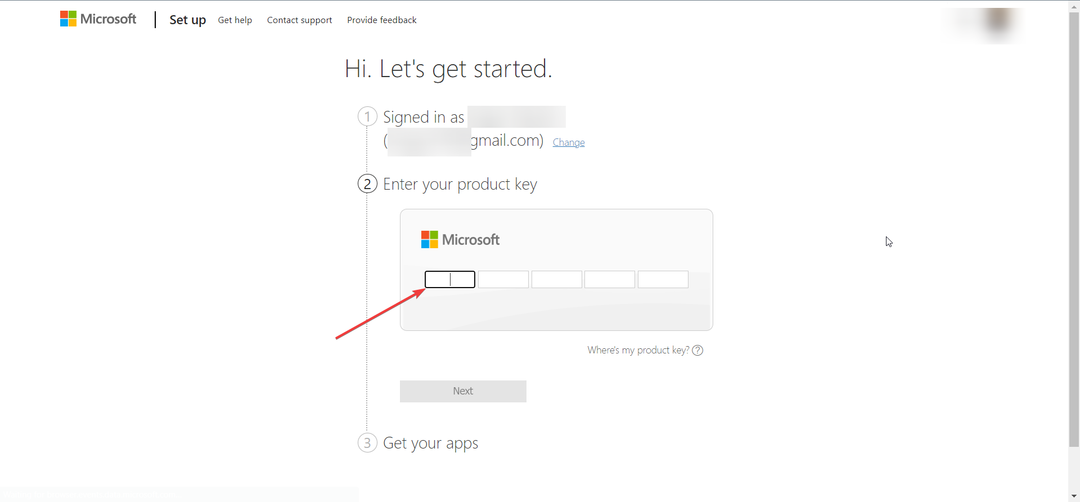
- Pilih versi Microsoft Office 2019 dan tekan Unduh tombol di bawahnya.
- Setelah pengunduhan selesai, cukup instal program dan luncurkan PowerPoint 2019 di PC Anda.
Dengan mengikuti metode ini, Anda tidak lagi harus berlangganan untuk menggunakan Microsoft Office.
Yang Anda butuhkan hanyalah kunci lisensi dan menggunakannya untuk menikmati produk Microsoft Office 2019 tanpa perlu memperbarui langganan Anda.
3. Gunakan langganan Microsoft 365 Anda
- Mengunjungi situs resmi Office.
- Masuk dengan akun Microsoft Anda.
- Klik Aplikasi di panel kiri.

- Pilih Instal aplikasi.

- Memilih Instal Office opsi, pilih versi yang ingin Anda instal, dan ketuk Install.
- Simpan file EXE di hard drive PC Anda dan unduh file tersebut.
- Luncurkan file EXE untuk menginstalnya di komputer Anda.
4. Unduh PowerPoint Seluler di PC
- Mengunjungi tautan langsung untuk mengunduh PowerPoint seluler dari Toko Microsoft.
- Tekan Dapatkan di aplikasi Store tombol.
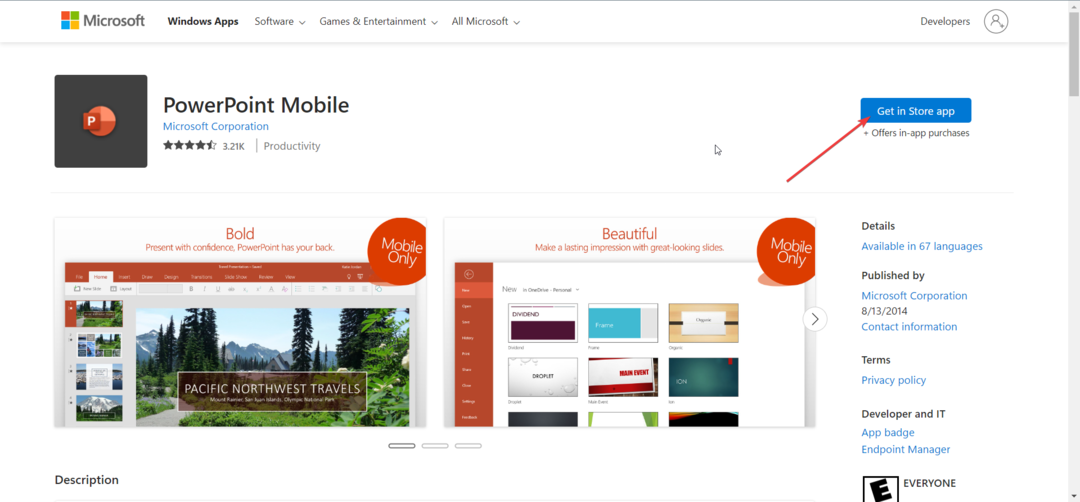
- Klik pada Install tombol di halaman pop-up Microsoft Store untuk mengunduh Microsoft PowerPoint di PC Anda.
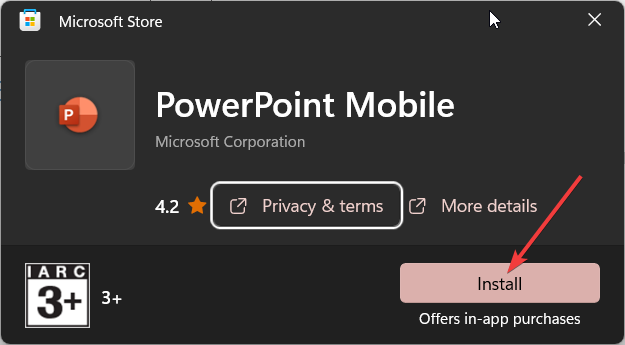
- Setelah instalasi selesai, luncurkan program.
- Masuk dengan akun Microsoft Anda dan Anda dapat menggunakan PowerPoint di PC Anda.
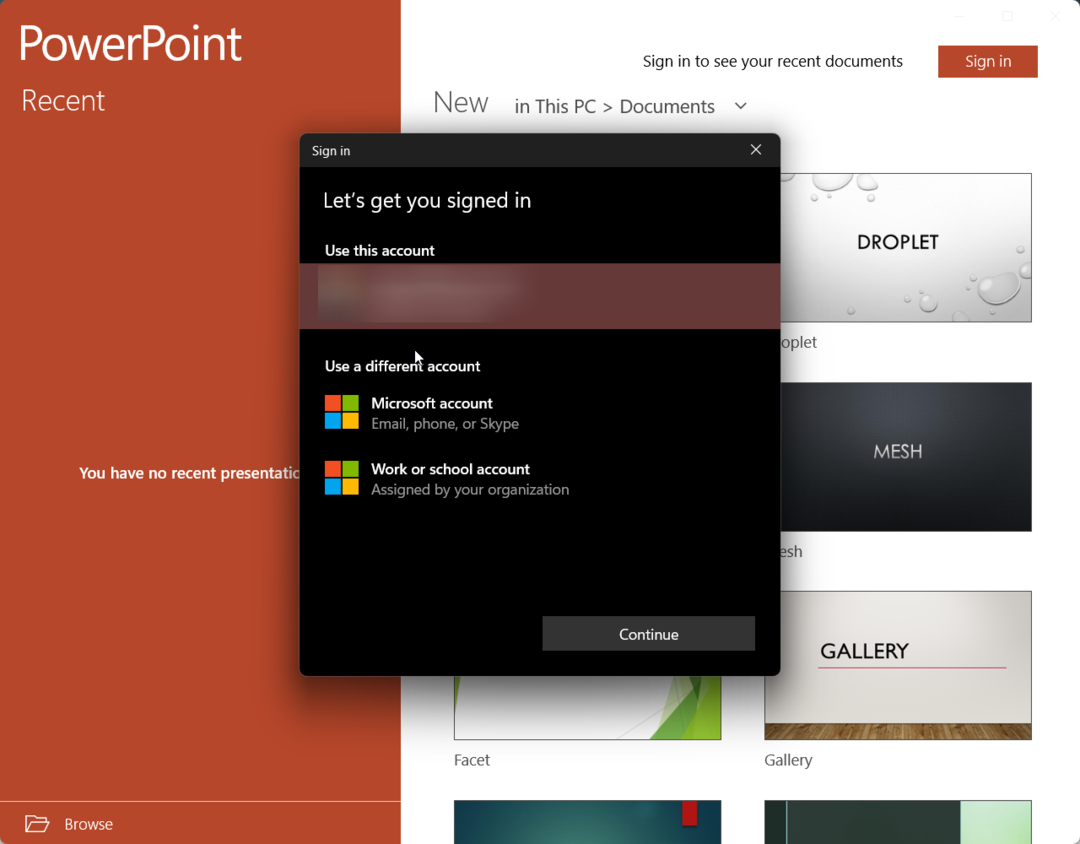
Di sini, satu hal yang harus Anda ingat adalah bahwa ini adalah versi seluler Microsoft PowerPoint. Jadi, beberapa fitur mungkin tersedia atau tidak tersedia untuk digunakan.
Selain itu, Anda memerlukan langganan Microsoft 365 untuk menggunakan PowerPoint seluler. Namun, Anda dapat memuat presentasi di cloud OneDrive yang terhubung ke akun Microsoft Anda dan mempratinjaunya secara gratis.
Jika Anda mengalami masalah, ikuti panduan kami di apa yang harus dilakukan jika PowerPoint tidak terbuka di Windows 11.
Sekian dari kami dalam panduan ini. Beri tahu kami di komentar di bawah, mana salah satu metode di atas yang Anda pilih untuk mengunduh Microsoft PowerPoint 2019 di komputer Anda.
Masih mengalami masalah?
SPONSOR
Jika saran di atas tidak menyelesaikan masalah Anda, komputer Anda mungkin mengalami masalah Windows yang lebih parah. Kami menyarankan memilih solusi all-in-one seperti Benteng untuk memperbaiki masalah secara efisien. Setelah instalasi, cukup klik Lihat & Perbaiki tombol lalu tekan Mulai Perbaikan.